1、如图,在Excel表格中的某列位置添加多列单元格;

2、首先,将要添加多列单元格位置处的单元格选中;

3、在选中单元格点击鼠标右键,弹出单元格编辑列表;
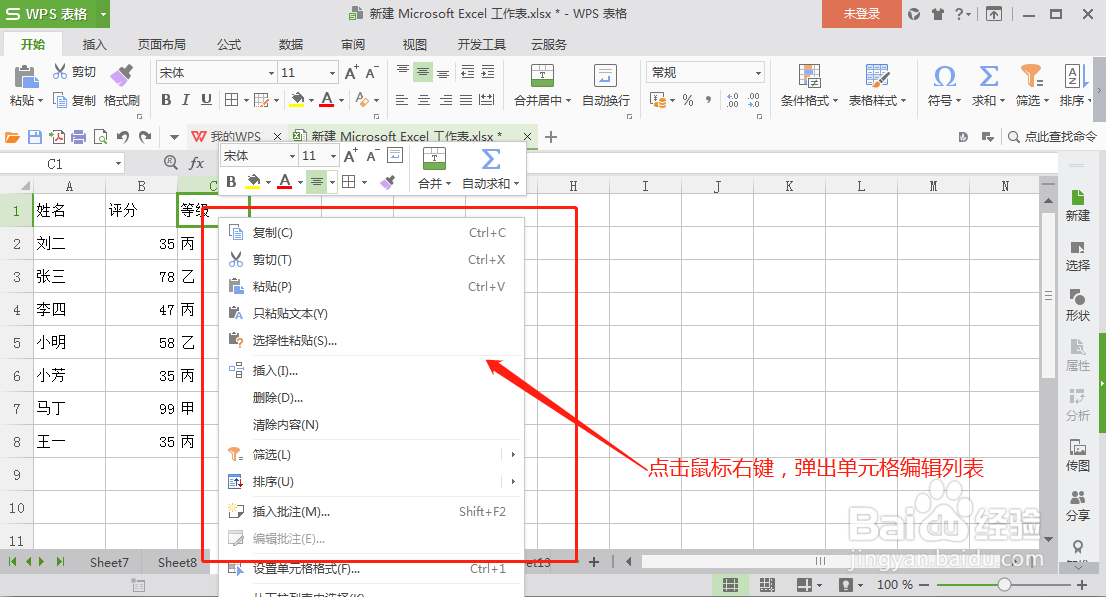
4、点击列表中的“插入”;

5、弹出“插入”对话框,点击对话框中的“整列”;

6、在整列后方的“列数”处输入要插入的列数数字,例如“6”,即表示插入6列;
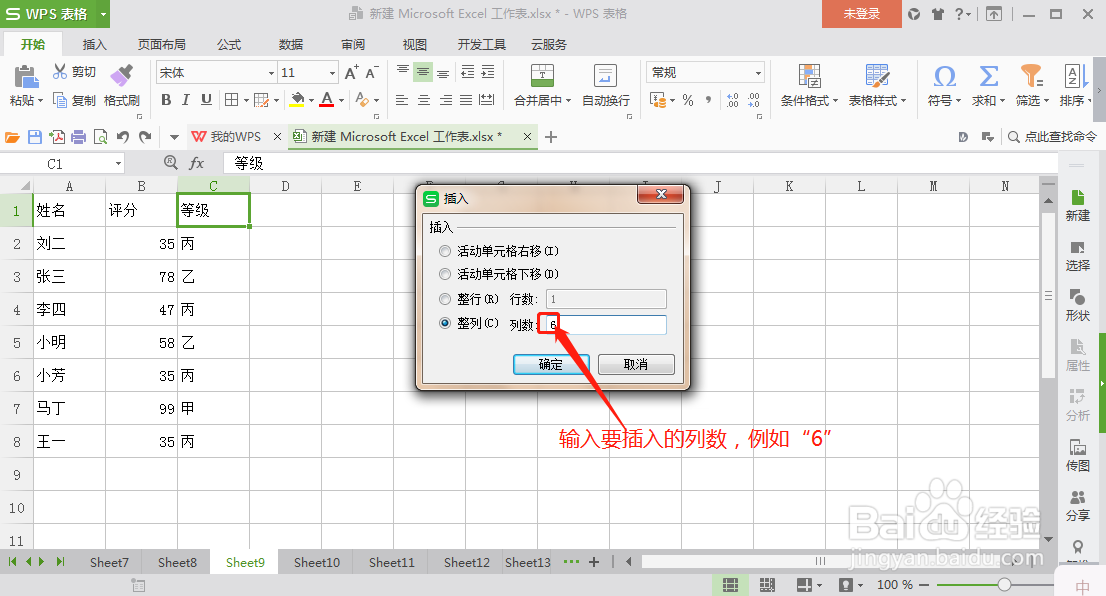
7、设置完成之后,点击下方的“确定”;

8、返回Excel表格,选中单元格的前方成功添加了6列单元格;

1、如图,在Excel表格中的某列位置添加多列单元格;

2、首先,将要添加多列单元格位置处的单元格选中;

3、在选中单元格点击鼠标右键,弹出单元格编辑列表;
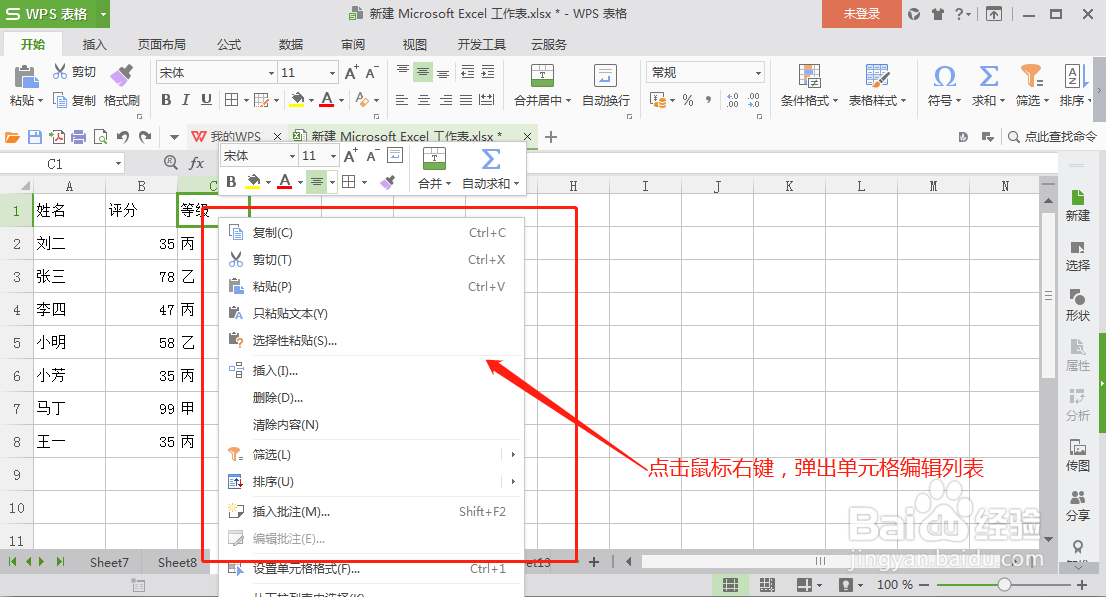
4、点击列表中的“插入”;

5、弹出“插入”对话框,点击对话框中的“整列”;

6、在整列后方的“列数”处输入要插入的列数数字,例如“6”,即表示插入6列;
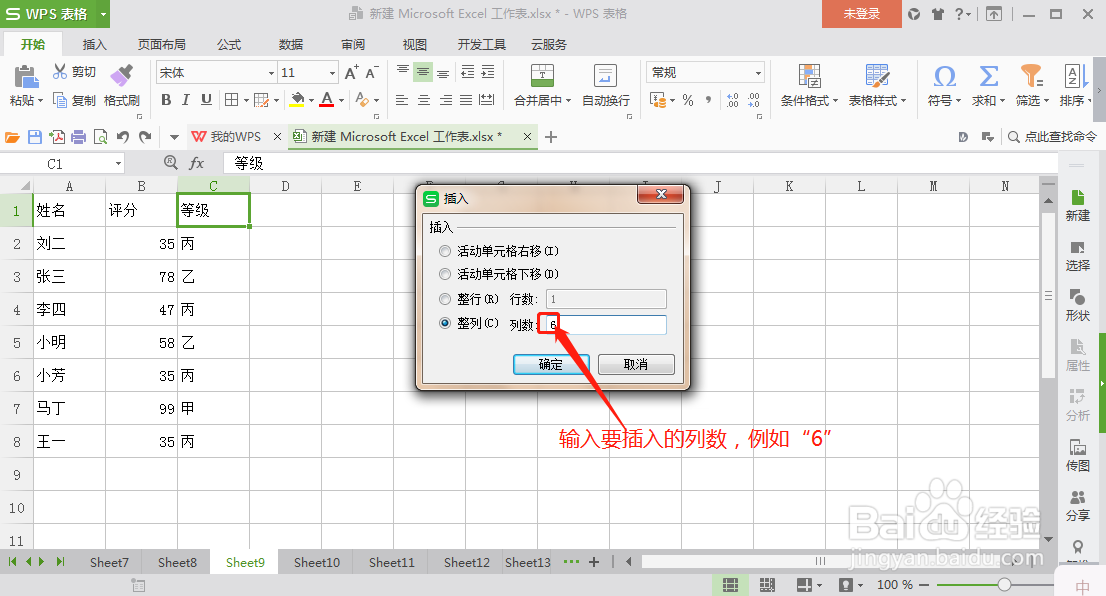
7、设置完成之后,点击下方的“确定”;

8、返回Excel表格,选中单元格的前方成功添加了6列单元格;
